发布时间:2024-11-25 08: 00: 00
操作系统:Win10专业版
品牌型号:联想拯救者Y7000
软件版本:腾讯会议v 3.28.21
腾讯会议提供了高清流畅、便捷易用、安全可靠的多人远程音视频会议服务。我们可以通过开启虚拟视频背景,从而避免他人看到我们不希望展示的场景。通过设置联合主持人来协助会议成员改名、云录制等,分担主持人的压力。下面为大家介绍在腾讯会议中如何设置虚拟视频背景,以及如何设置会议联合主持人的相关内容。
一、腾讯会议如何设置虚拟视频背景
在腾讯会议中,虚拟背景是一个可以有效进行隐私保护的功能。在我们使用腾讯会议进行线上会议时,我们的环境可能较为杂乱不便展示给他人。这时开启虚拟背景功能可以将用户的周围环境替换为其他图像,从而保护用户的隐私。在讲座、培训、开学典礼等场景中,通过设置统一的虚拟背景,可以提升会议的专业性和一致性。下文将为大家介绍在腾讯会议中怎样开启虚拟视频背景。
1.首先打开腾讯会议,进入会议后点击会议界面下方工具栏内“开启视频”右侧的展开按钮。

2.点击后选择“虚拟背景和美颜”选项。

3.进入详细菜单后即可选择虚拟背景。其中,视频虚拟背景的左下角有播放器样式的小图标 ,如下图所示。

4.虚拟背景点击即应用。在窗口中间位置还可以选择美颜、滤镜等功能。
二、腾讯会议如何设置联合主持人
在腾讯会议中,联合会议主持人是一个辅助性功能,且该功能只能由会议主持人开启。开启该功能后可以帮助主持人更好地管理会议,如管理参会者、会议录制等等。这样主持人就可以更专注于会议内容的推进和讨论,从而提高会议的效率。下文将为大家讲解腾讯会议开启联合主持人这一功能如何操作。
1.打开腾讯会议,并进入会议直播间。
2.待成员入会后,点击下方“管理成员”功能,在侧边栏内会出现所有参会者名单列表。选中某个成员后点击更多,在下拉选项中选中“设为联合主持人”,即可将该成员设置为此次会议的联合主持人。

3.在一些大型在线会议中,主持人通过设立多个联合主持人可以帮助主持人管理参会人员,从而将重心放在会议内容和进程上。如果主持人由于网络、设备等原因无法继续主持会议,联合主持人能够迅速接管会议,确保会议正常进行。
需要注意的是,联合主持人不能结束会议,结束会议的权利仍由会议主持人保留。
以上就是腾讯会议如何设置虚拟视频背景,腾讯会议如何设置联合主持人的相关内容。通过开启虚拟背景,可以有效地保护用户的隐私,同时也可以增加会议的专业性;而设置联合主持人则可以帮助主持人管理会议,对提高会议秩序和效率有很大的帮助。希望本篇文章可以帮助大家解决使用腾讯会议时的一些问题。
展开阅读全文
︾
读者也喜欢这些内容:
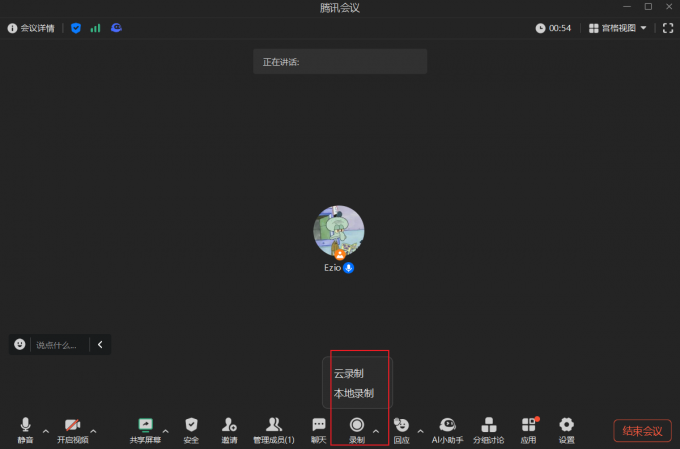
腾讯会议开会怎么录屏 腾讯会议开会录屏对方会知道吗
对于未能及时参会或需要回顾会议内容,做会议纪要的用户来说,录屏功能可以对会议内容进行录制以帮助我们了解会议内容,即使未参与会议也能了解会议信息。下面就给大家介绍一下腾讯会议开会怎么录屏,腾讯会议开会录屏对方会知道吗的相关内容。...
阅读全文 >

腾讯会议实时转写什么意思 腾讯会议实时转写能导出吗
随着线上会议日益普及,高效沟通与记录变得至关重要。腾讯会议作为一款广受欢迎的在线会议工具,不断推出新功能来提升用户体验。其中,“实时转写”功能尤其受到关注,它可以帮助用户更方便地整理会议内容。本篇文章就将为大家介绍腾讯会议实时转写什么意思以及腾讯会议实时转写能导出吗的相关内容。...
阅读全文 >

腾讯会议最多支持多少人参会 腾讯会议可以使用多长时间
在当今远程办公和在线学习日益普及的背景下,远程办公与在线教育成为新的常态,越来越多的人开始依赖于各类视频会议软件来保持团队协作和个人学习。腾讯会议作为一款广受欢迎的视频会议工具,成为了团队协作和学术交流的重要平台。本篇文章将为大家介绍腾讯会议最多支持多少人参会以及腾讯会议可以使用多长时间。...
阅读全文 >

腾讯会议实时转写是什么功能 腾讯会议实时转写别人能看到吗
随着远程协作的日益普遍,会议记录的准确性和即时性变得越来越重要。腾讯会议为用户提供了多种实用的功能,其中实时转写能够提高用户记录会议的准确性。这一功能不仅可以将会议中讲话者的内容即时转化为文字,帮助参会者更好地理解和记录关键信息,还为听力有障碍的用户提供了便捷的沟通方式。本篇文章将为大家介绍腾讯会议实时转写是什么功能以及腾讯会议实时转写别人能看到吗的相关内容。...
阅读全文 >